Linux服务器ssh免密登陆配置攻略
时间:2025-05-16 09:18:13 303浏览 收藏
SSH免密登录是Linux服务器管理中的常见需求,尤其在操作Hadoop等场景下。本文详细介绍了如何在Linux系统上配置SSH免密登录。首先,解释了SSH的基本概念和加密方式,指出需要配置的两个关键文件:/etc/ssh/ssh_config和~/.ssh/config。接着,文章以从A设备(如macOS或其他Linux系统)无密码登录到B服务器为例,详细讲解了生成密钥、复制公钥到B服务器以及添加公钥到authorized_keys文件的步骤。最后,还介绍了通过修改ssh_config文件简化登录操作的方法,使得登录过程更加便捷。
SSH 的全称是 Secure Shell,它采用非对称加密方式,传输内容通过 rsa 或 dsa 加密,有效防止网络窃听。有时,我们需要在 Linux 系统上实现无密码登录,比如在操作 Hadoop 时,这时就需要设置 SSH 无密码登录。
SSH 客户端有两个配置文件:/etc/ssh/ssh_config 和 ~/.ssh/config。前者适用于所有用户,后者则针对特定用户。这两个文件的格式相同,稍后生成的密钥文件将存放在 ~/.ssh 目录下。
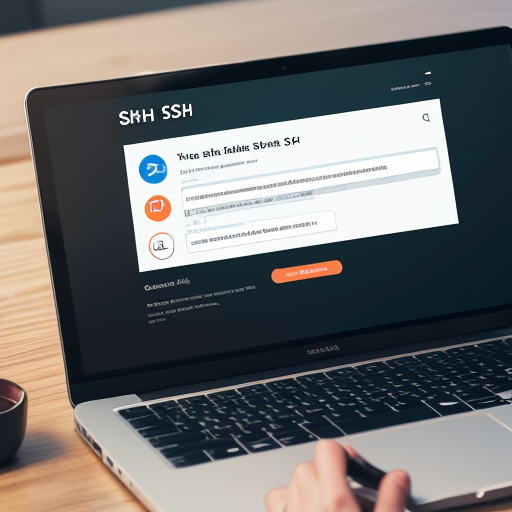
现在进入正题,假设我们希望从 A 设备(这里是本地 macOS,其他 Linux 系统也适用)无密码登录到 B 服务器。
第一步:在 A 设备上生成密钥。在 A 设备上进入 ~/.ssh 文件夹,执行以下命令:
ssh-keygen -t rsa
按回车键后,~/.ssh 下会生成 id_rsa 和 id_rsa.pub 文件,其中 id_rsa 是私钥,id_rsa.pub 是公钥。
第二步:将 A 设备生成的 id_rsa.pub 复制到 B 服务器上。跨主机复制文件可以使用以下命令(假设放置在 B 服务器的 tmp 目录中):
scp id_rsa.pub root@B:/tmp //scp -r 用于复制文件夹 # 例如:将服务器的/www/api/ 复制到本地的~/www(在本地执行) scp -r root@101.200.52.143:/www/api/ ~/www
第三步:将刚刚复制的 id_rsa.pub 公钥文件添加到 B 服务器的 authorized_keys 文件中(如果文件不存在则创建,注意权限不能设置为 777,可以设置为 700 或 400):
cd ~/.ssh cat /tmp/id_rsa.pub >> authorized_keys
如果需要修改权限,可以执行:
chmod 400 authorized_keys
然后就可以在 A 设备上测试登录,看是否还需要输入密码。如果能直接登录,说明设置成功。
此外,每次登录时输入 ssh user@主机 -u -p 太麻烦了,我们可以通过修改 ssh_config 文件简化操作。
按照以下步骤进行:
cd /etc/ssh && sudo vim ssh_config # 或者(这两个目录的配置都会生效) cd ~/.ssh && sudo vim config
在文件中添加如下内容:
Host service HostName 127.0.0.1 User zhangsan IdentityFile xxx
其中,service 是别名,127.0.0.1 是你要登录的服务器地址,zhangsan 是用户名,IdentityFile 是密钥文件路径。之后,直接使用以下命令即可通过 ssh 无密码登录,非常方便:
ssh service
今天关于《Linux服务器ssh免密登陆配置攻略》的内容介绍就到此结束,如果有什么疑问或者建议,可以在golang学习网公众号下多多回复交流;文中若有不正之处,也希望回复留言以告知!
-
501 收藏
-
501 收藏
-
501 收藏
-
501 收藏
-
501 收藏
-
125 收藏
-
345 收藏
-
408 收藏
-
488 收藏
-
469 收藏
-
434 收藏
-
354 收藏
-
140 收藏
-
218 收藏
-
333 收藏
-
442 收藏
-
388 收藏
-

- 前端进阶之JavaScript设计模式
- 设计模式是开发人员在软件开发过程中面临一般问题时的解决方案,代表了最佳的实践。本课程的主打内容包括JS常见设计模式以及具体应用场景,打造一站式知识长龙服务,适合有JS基础的同学学习。
- 立即学习 543次学习
-

- GO语言核心编程课程
- 本课程采用真实案例,全面具体可落地,从理论到实践,一步一步将GO核心编程技术、编程思想、底层实现融会贯通,使学习者贴近时代脉搏,做IT互联网时代的弄潮儿。
- 立即学习 516次学习
-

- 简单聊聊mysql8与网络通信
- 如有问题加微信:Le-studyg;在课程中,我们将首先介绍MySQL8的新特性,包括性能优化、安全增强、新数据类型等,帮助学生快速熟悉MySQL8的最新功能。接着,我们将深入解析MySQL的网络通信机制,包括协议、连接管理、数据传输等,让
- 立即学习 500次学习
-

- JavaScript正则表达式基础与实战
- 在任何一门编程语言中,正则表达式,都是一项重要的知识,它提供了高效的字符串匹配与捕获机制,可以极大的简化程序设计。
- 立即学习 487次学习
-

- 从零制作响应式网站—Grid布局
- 本系列教程将展示从零制作一个假想的网络科技公司官网,分为导航,轮播,关于我们,成功案例,服务流程,团队介绍,数据部分,公司动态,底部信息等内容区块。网站整体采用CSSGrid布局,支持响应式,有流畅过渡和展现动画。
- 立即学习 485次学习
